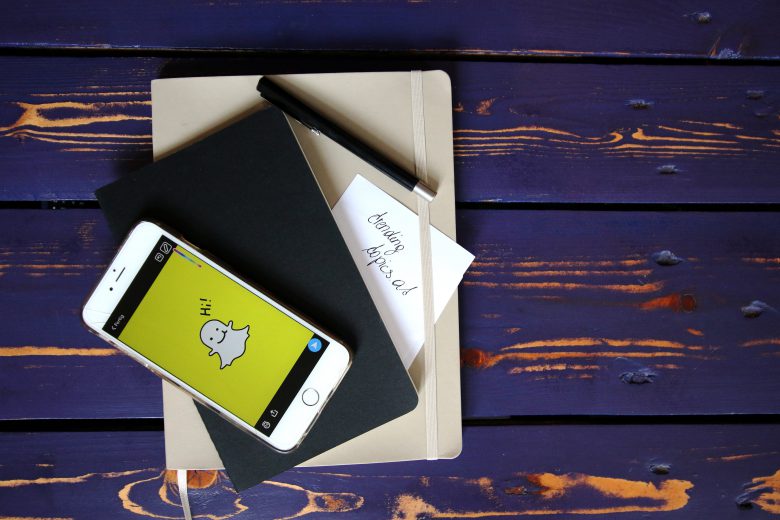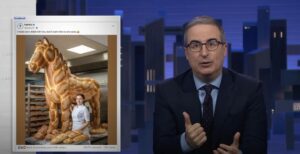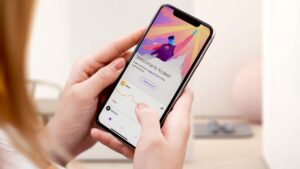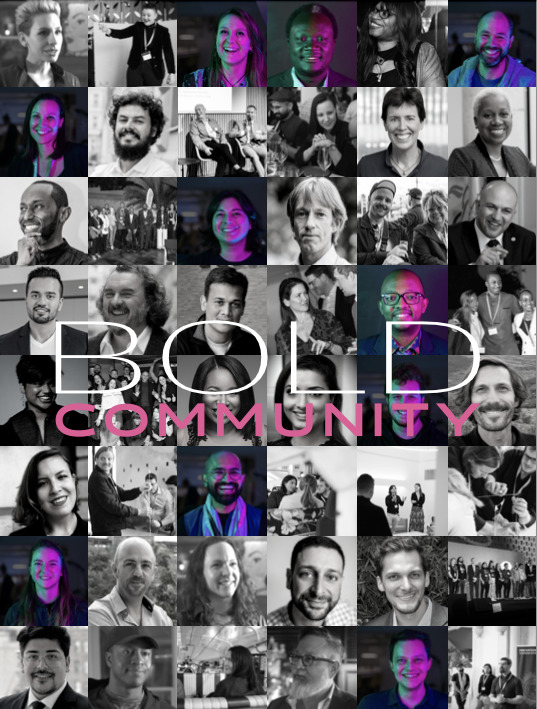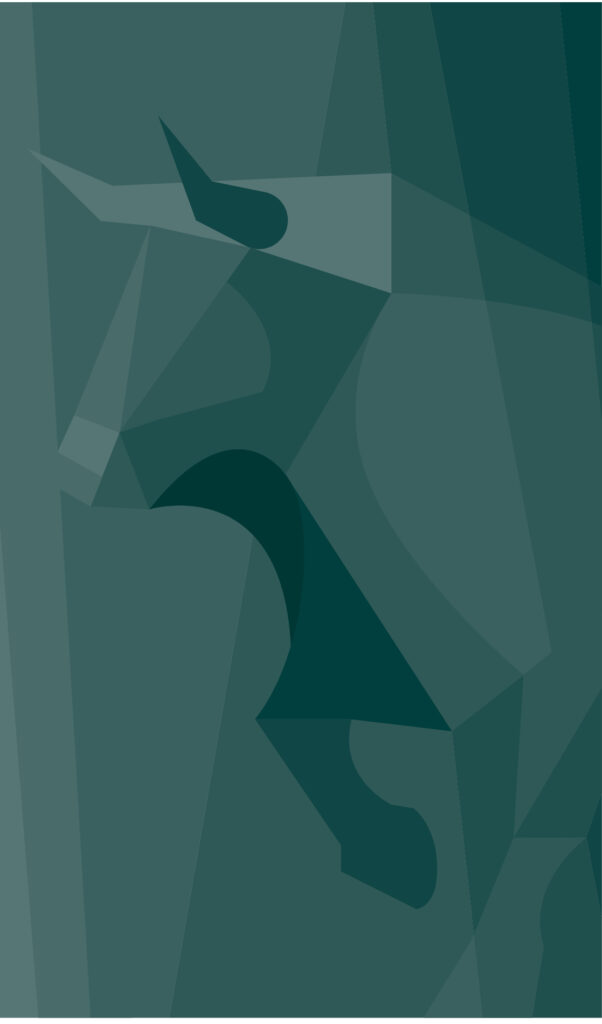Snapchat Game on – 7 einfache Tricks für beeindruckendere Snaps
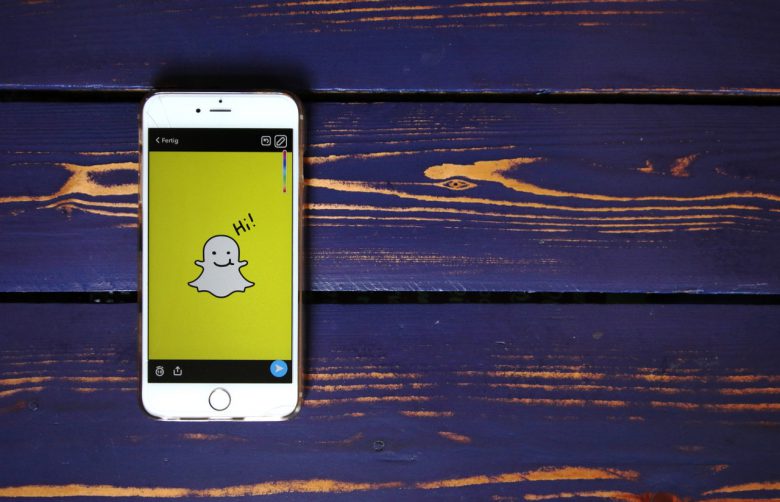
Zugegeben, in seiner einfachsten Form ist Snapchat nicht schwieriger zu bedienen als deine Smartphonekamera. Und ja, du kannst natürlich einfach wild und frei auf Aufnahme drücken und dein Leben ungeschönt und authentisch ins Netz stellen. Wir sind hier immerhin nicht auf Instagram. Mehrdimensionale Kommunikation finden wir trotzdem gut und wenn wir on the go ein bisschen besser aussehen, während wir unsere Message rüberbringen, haben alle gewonnen. So geht’s:
1. Highlighte einzelne Buchstaben oder Wörter
Manchmal muss es einfach kursiv und bunt sein. Dazu wie gewohnt mit dem Texttool im Bearbeitungsbildschirm den gewünschten Text tippen und mit dem Finger kurz auf dem eingegebenen Text verweilen. Wähle den gewünschten Textbausteine aus und mach ihn fett, kursiv, unterstrichen oder alles zusammen. Mit dem Farbtool kannst du die Farbe des ausgewählten Textteils außerdem anpassen.
2. Finde die versteckten Farben
Es braucht ein bisschen Übung und vor allem Fingerspitzengefühl, aber in der Farbpalette sind tatsächlich alle Farben des Regenbogens. Schwarz (rechte untere Ecke des Bildschirms) und weiß (linke obere Ecke) kennst du schon aus unseren ersten 25 Tipps. But wait, there’s more! Wähl die gewünschte Grundfarbe aus und lass deinen Finger über den Bildschirm gleiten. Kleiner Anhaltspunkt: Oben ist’s hell, unten ist’s dunkel.

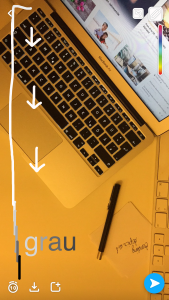
Grau: Weiß anwählen und in einer vertikalen Linie zum unteren Bildschirmrand fahren. Ab dem unteren Bildschirmdrittel wird aus weiß grau, Schattierungen von hell- bis dunkelgrau sind möglich.
Rosa und Hellblau: Rot bzw. Blau auswählen, zum linken Bildschirmrand fahren é voilá!
Dunkelgrün: Grün in der Palette anwählen, in einer horizontalen Linie zum linken Bildschirmrand, anschließend in einer vertikalen Linie zum unteren Bildschirmrand
3. Kombiniere die Filter
Filter kultivieren deine Snaps ohne viel Aufwand. Mach einen Snap, swipe nach links und wähle aus Farb- und Informationsfiltern. Du musst dich auch nicht entscheiden, ob du dich deinen Zuschauern in schickem Schwarz-Weiß präsentieren oder doch lieber die aktuelle Temperatur deines Aufenthaltsortes preisgeben möchtest. Frei nach dem Leitsatz einer verwöhnten Millenialkultur können wir hier sagen: Why not both? Wenn du Filter Nummer 1 ausgewählt hast, halte einen Finger auf den Bildschirm und swipe zum nächsten Filter. Achtung: Geofilter funktionieren nur, wenn die Ortungsdienste aktiviert sind.
4. … oder mach sie dir selbst
Andere Filterfarbe gefällig? Tippe einen einzelnen Buchstaben, koloriere ihn nach Wunsch und vergrößere ihn – und wir meinen enorm vergrößern. Der unscharfe Rand deines riesigen Buchstabens macht sich gut als Filter und lässt sich auch beliebig platzieren.
5. Spiel Musik in deinen Videos
Ja, unser aller Leben sollte einen Soundtrack haben. Song am Smartphone spielen, Snapchat öffnen und an der richtigen Stelle die Videoaufnahme starten. Pass aber auf’s Copyright auf!
6. … setze 3D-Sticker
Okay, darauf haben wir alle gewartet. Emojis, die nach deiner Pfeife tanzen! Wirklich tanzen! Nimm ein Video auf. Im Bearbeitungsmodus wähle ein Emoji aus und füge es an einer beliebigen Stelle ein. Tippe auf das Emoji und halte gedrückt – das Video pausiert. Platziere das Emoji auf dem Bildausschnitt, dem es folgen soll, pass die Größe an und lass los. It’s magic!
7. … und mal detaillierte Bilder mit dem Zoom-Trick
Das mit den Wurstfingern ist ein weiterverbreitetes Problem. Trotzdem lässt dich Snapchat aus Gründen, die nur der Gemeinheit geschuldet sein können, im Bearbeitungsmodus nicht zoomen, auch wenn das der Ästhetik deiner Kritzeleien nur zuträglich wäre. Aber rate mal. Dein Smartphone hat einen eigenen Zoom, hähä!
Im iPhone unter Einstellungen / Bedienungshilfen / Zoom / Zoom einstellen, bei Android findest du die Funktion unter Einstellungen/Bedienungshilfen/Vergrößerungsbewegungen.
Tippst du nun mit drei Fingern auf den Bildschirm, erscheint ein Rechteck, das den ausgewählten Bereich vergrößert. Detaillierte Zeichnungen oder auch einfach nur leserlichere Handschrift ist plötzlich nicht nur für zartgliedrige Elfenmenschen möglich. Juhu!
Ganz ohne Datensorgen
Oh, und wenn du bei all dem an deinen Datentarif denken musst: in den Einstellungen/Mehr Möglichkeiten/Präferenzen verwalten einfach den Reisemodus aktivieren. So lädt Snapchat nicht automatisch alle Inhalte und du kannst selbst entscheiden, was du sehen möchtest.